02_Совмещение чертежа с моделью
Инструмент привязки чертежа к модели связывает двухмерные элементы с соответствующими объектами в трехмерном пространстве.
При клике на кнопку «Связать чертеж» запускается функционал по сопоставлению 2D-чертежей с элементами 3D-модели.
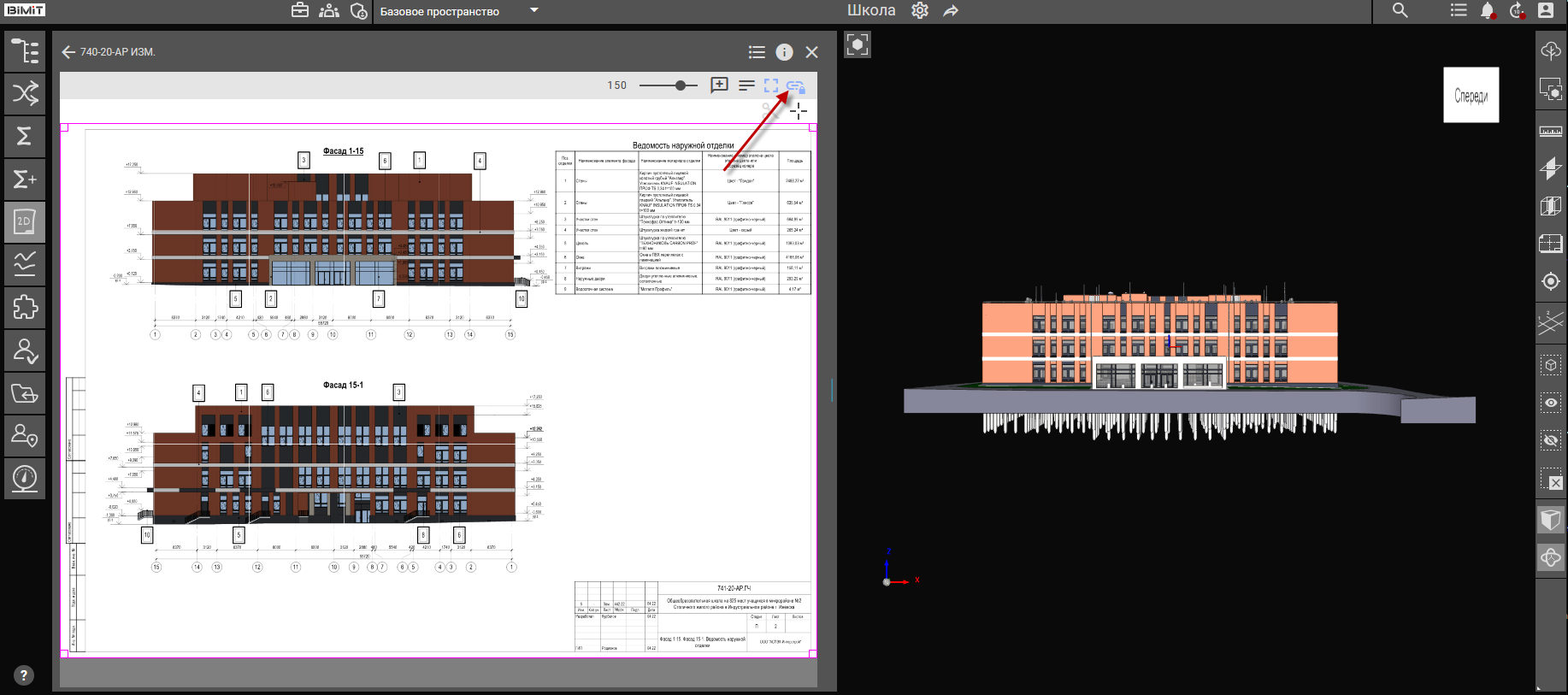
Сопоставление происходит в несколько этапов: выделение рабочей зоны чертежа (она будет отображаться на модели) установка парных точек привязки на чертеже, установка парных точек привязки на модели, выбор нормали плоскости чертежа, фиксация положения чертежа с указанием смещения/поворота элементов.
Выделение рабочей зоны чертежа
При активации кнопки «Связать чертеж» по периметру выбранной страницы документа появляется интерактивная рамка. Рабочая область чертежа определяется путем перетаскивания угловых маркеров рамки при зажатой ЛКМ. Выделенный фрагмент будет использоваться для отображения на модели.
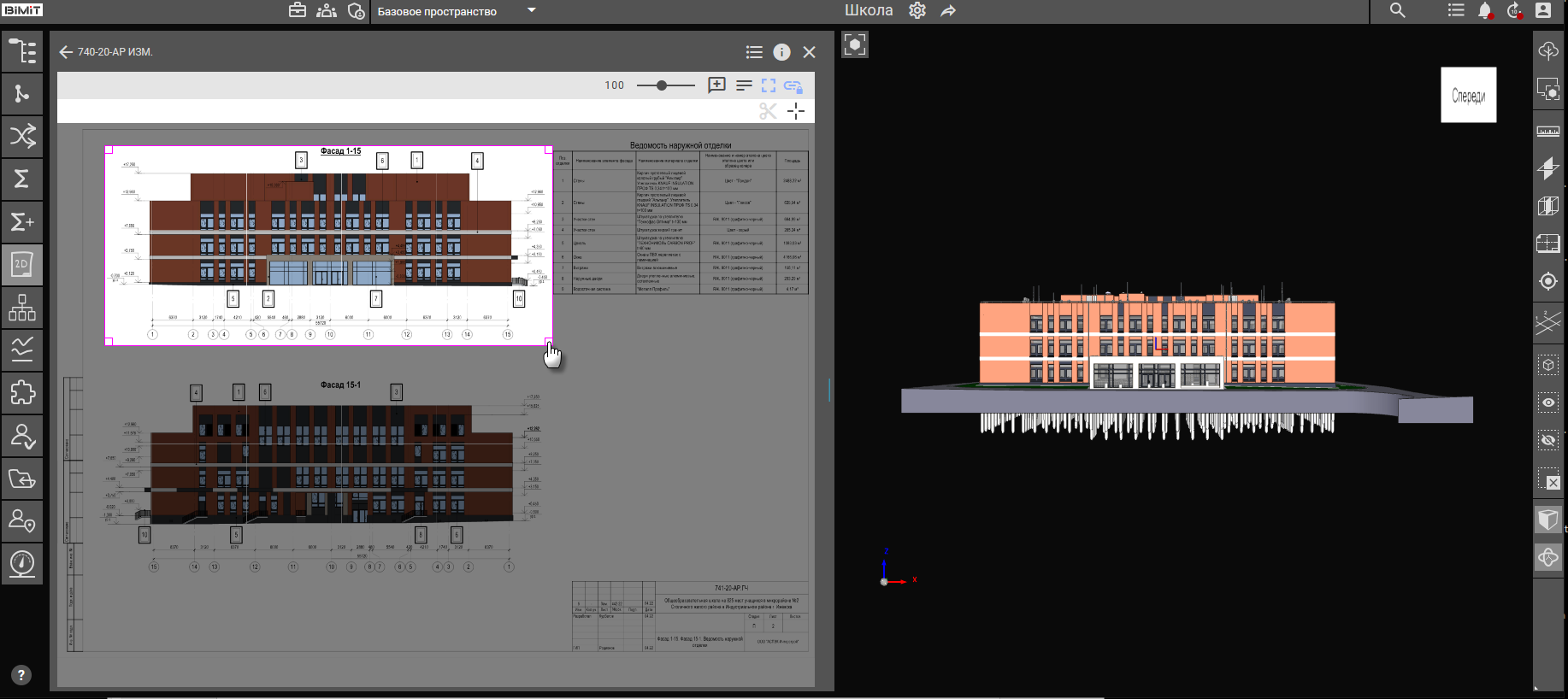
Установка точек привязки на чертеже
Для перехода к этапу установки точек привязки необходимо нажать на кнопку «Добавить привязки».
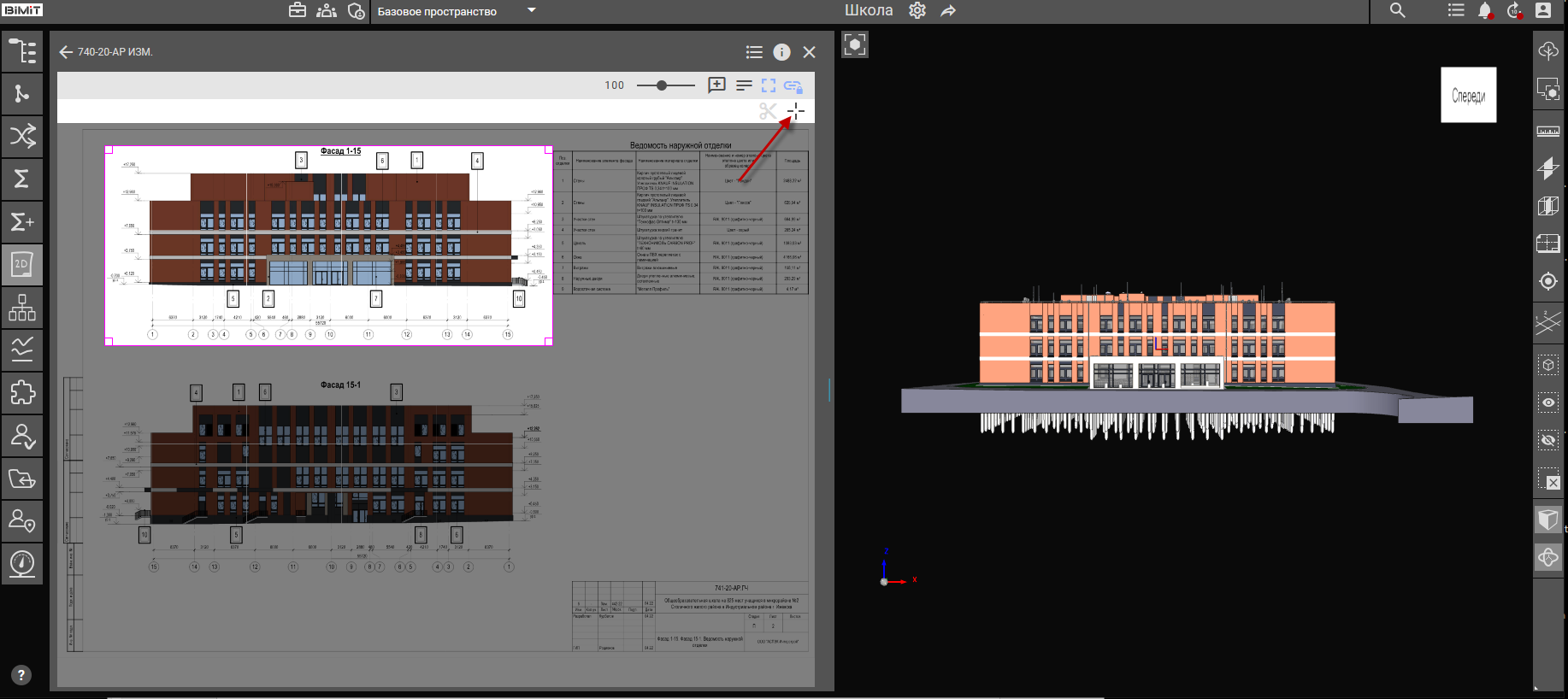
Точки привязки фиксируются на чертеже одиночным кликом ЛКМ. Для коррекции положения необходимо зажать точку ЛКМ и переместить в нужную позицию.
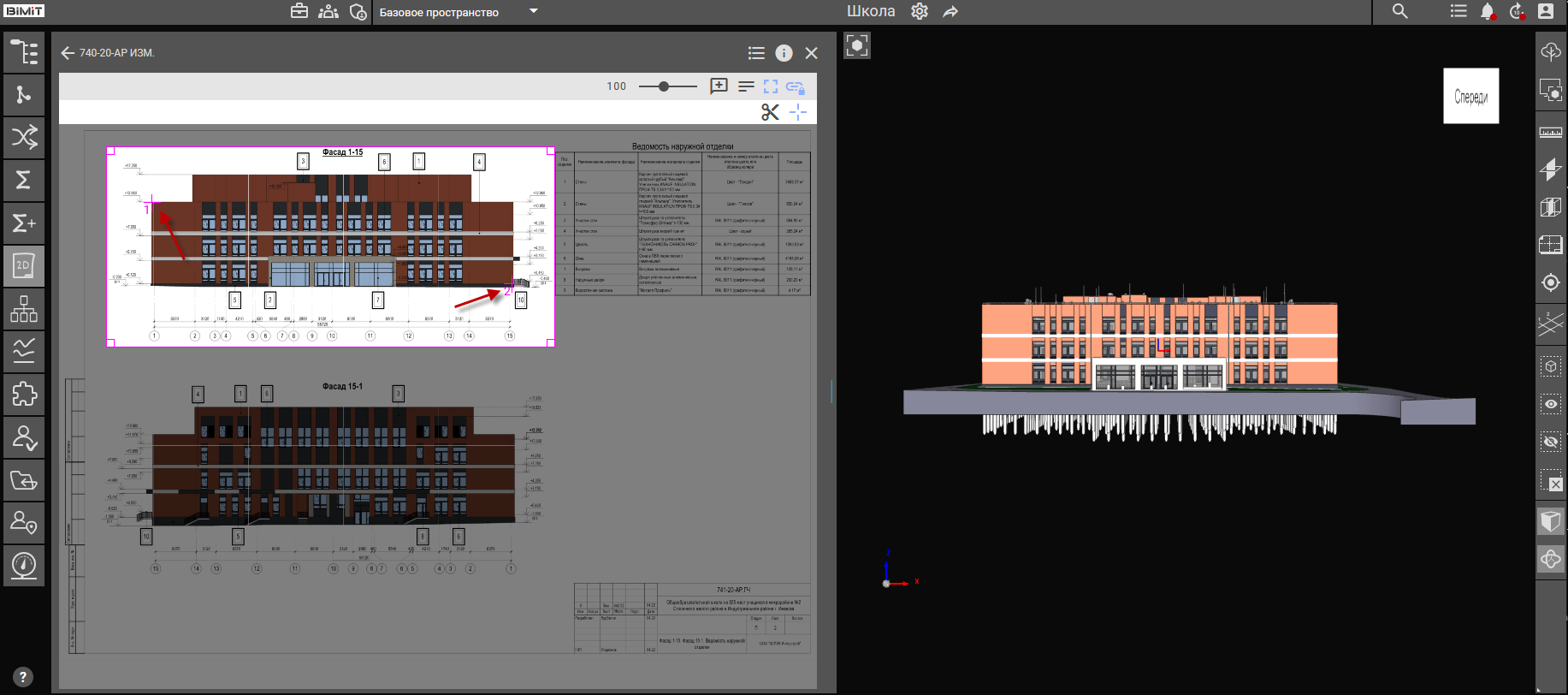
При клике на кнопку «Вырезать чертеж» подтверждается выделенная область с точками привязки на чертеже.
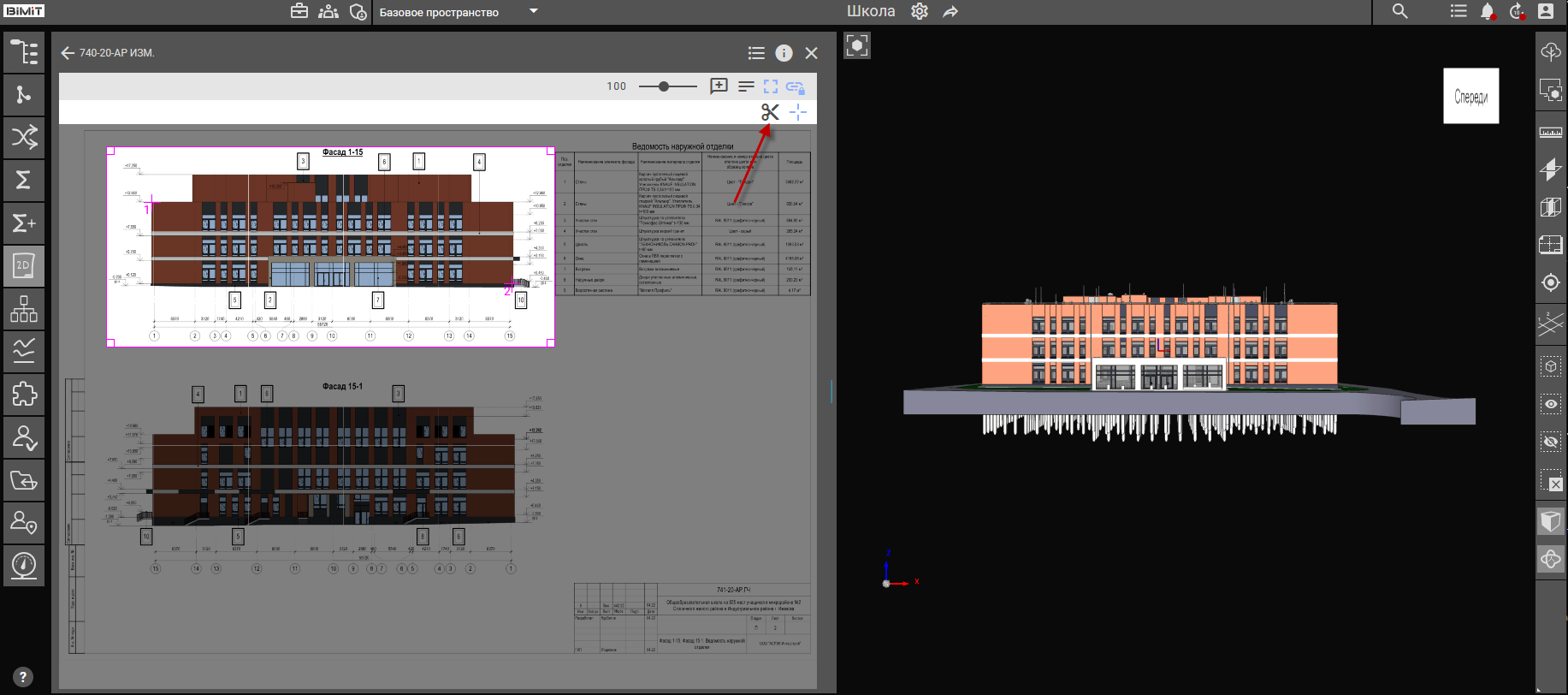
Активируется следующий этап работы – перенос чертежа на модель.
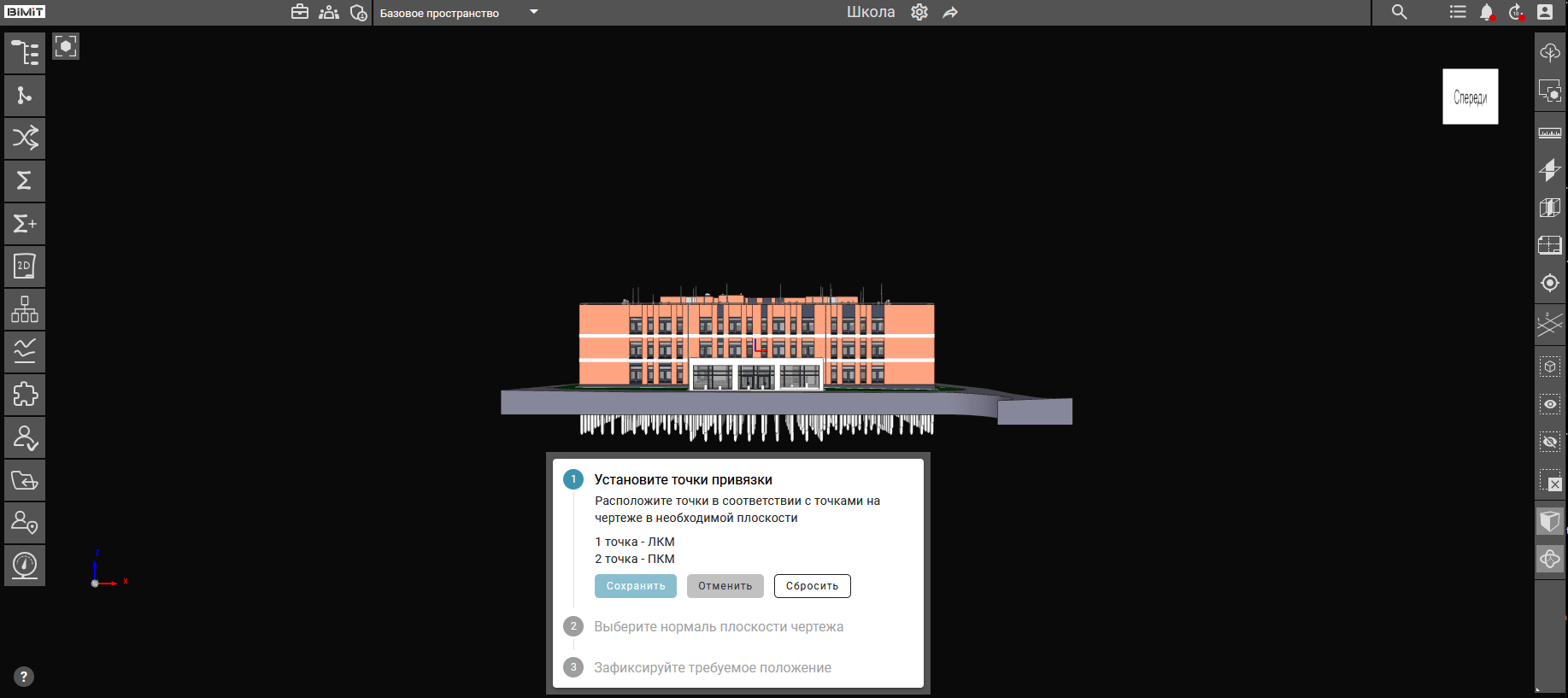
Установка точек привязки на модели
На первом этапе привязки необходимо последовательно установить на модели точки, соответствующие точкам привязки на чертеже.
Первая точка устанавливается кликом на элемент модели ЛКМ.
Вторая точка устанавливается кликом на элемент модели ПКМ.
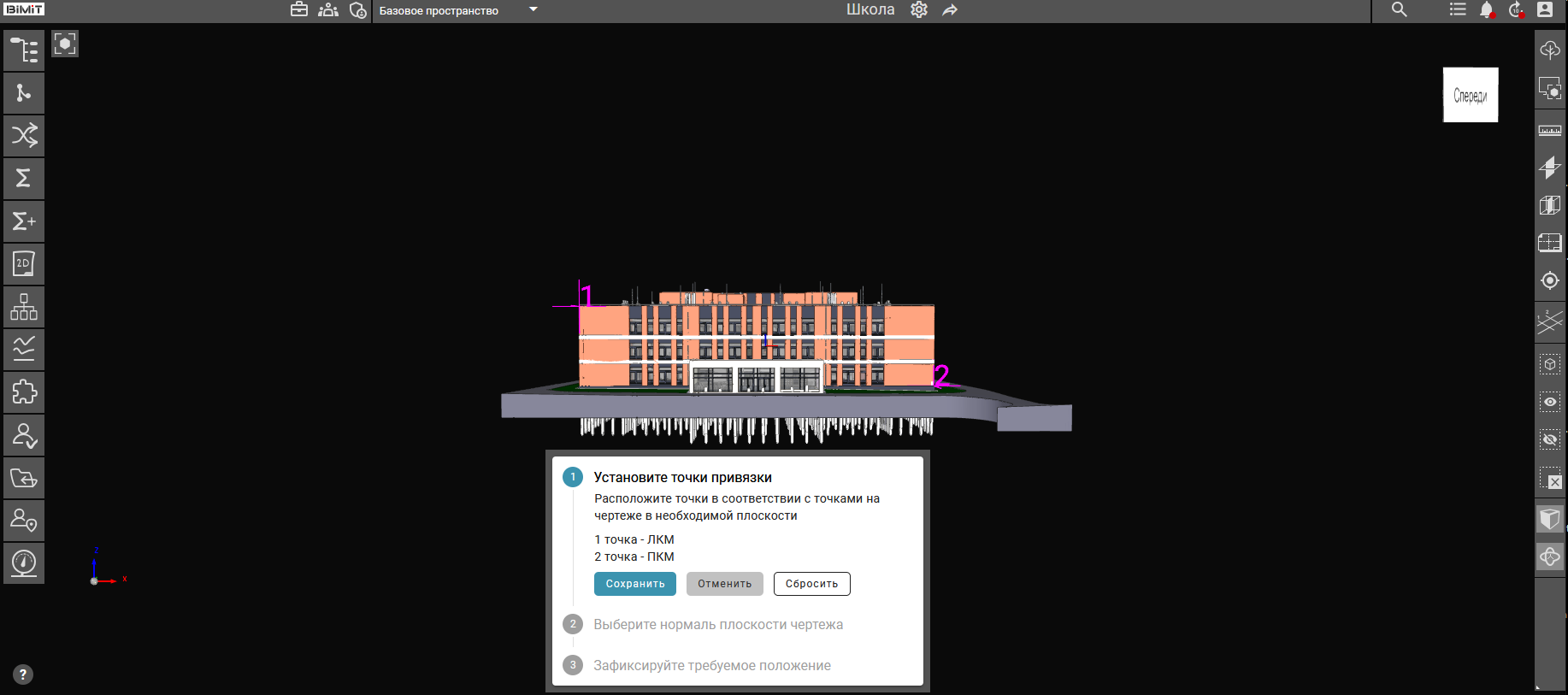
После установки точек и сохранения результата происходит переход на второй этап – Выбор нормали плоскости чертежа.
Выбор нормали плоскости чертежа
Этап выбора нормали позволяет задать пространственную ориентацию чертежа относительно модели через указание базовой плоскости кликом ЛКМ.
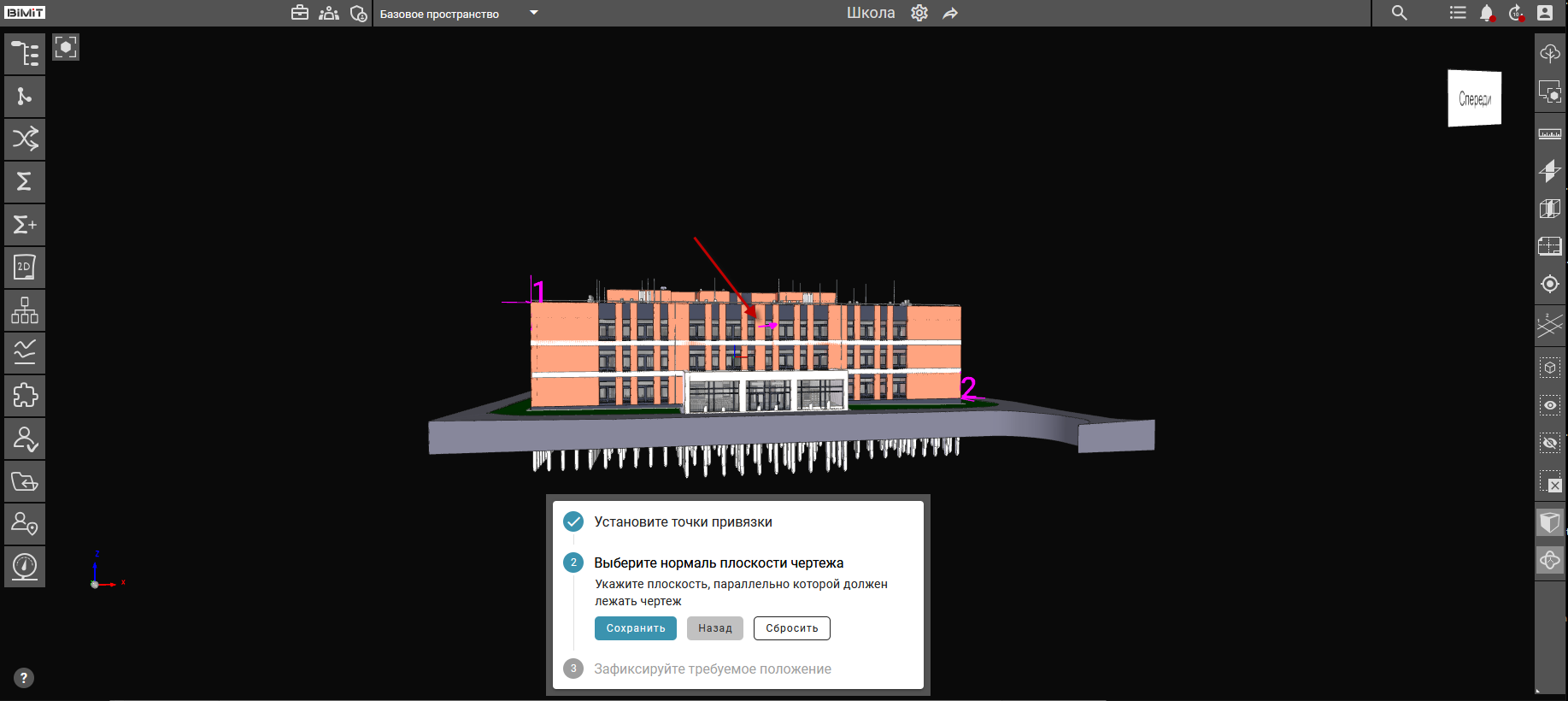
После сохранения выбранной плоскости происходит переход к финальному этапу фиксации чертежа на модели.
Фиксация положения чертежа
На этапе фиксации доступно точное позиционирование чертежа на модели через редактирование масштаба, поворота и смещения чертежа.
Дополнительно настраивается прозрачность чертежа с помощью шкалы для оптимального отображения его на модели.
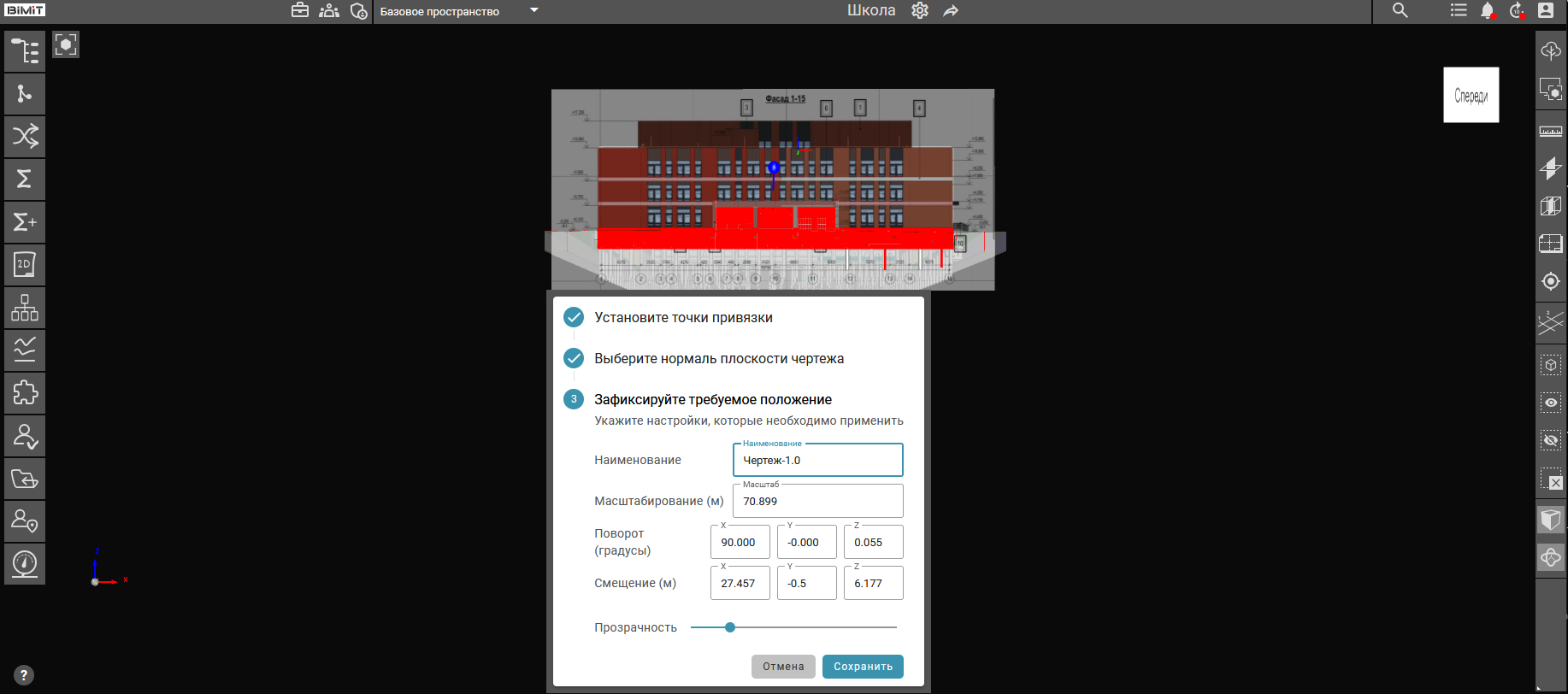
Для сохранения совмещенного чертежа необходимо указать его название в поле «Наименование» и подтвердить действие кнопкой «Сохранить».
После сохранения чертеж закрепляется на модели с учетом всех заданных параметров позиционирования и ориентации. Сохранение чертежа происходит на пользователя и на проект.
Запись о созданном чертеже появляется в окне инструмента «Совмещенные чертежи».
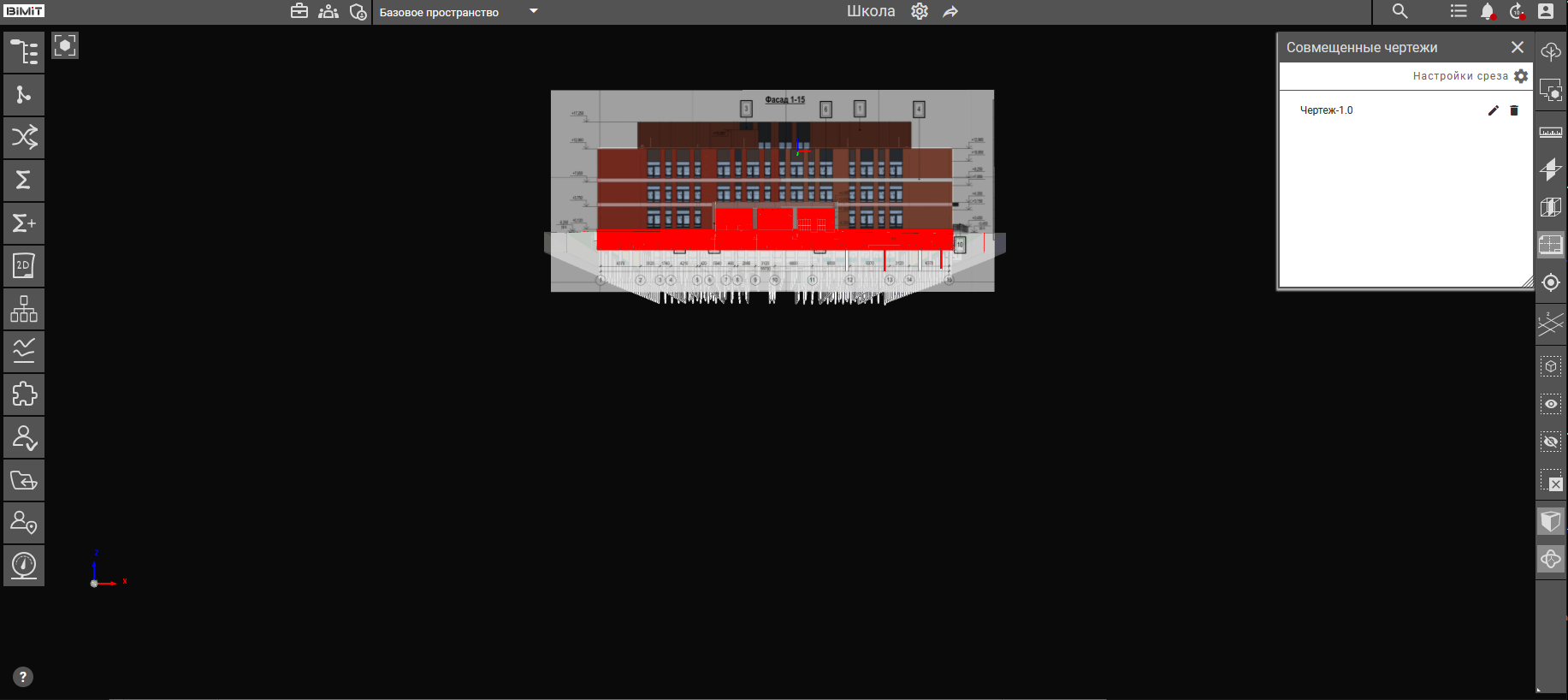
Подробная информация по просмотру и работе с совмещенными чертежами доступна в разделе документации «Просмотр совмещенных чертежей».
